鼠标光标消失了,怎么办?(解决光标消失问题的简单方法)
- 电子知识
- 2023-09-22
- 199
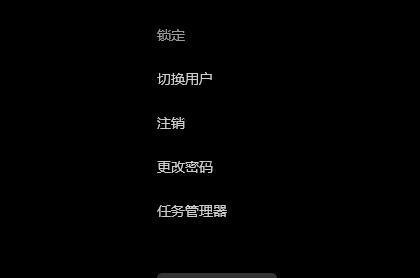
鼠标光标在我们使用电脑时扮演着至关重要的角色,它指引着我们在屏幕上的操作。然而,有时候我们可能会遇到鼠标光标突然消失的情况,这无疑会带来一定的困扰。本文将为大家介绍一些...
鼠标光标在我们使用电脑时扮演着至关重要的角色,它指引着我们在屏幕上的操作。然而,有时候我们可能会遇到鼠标光标突然消失的情况,这无疑会带来一定的困扰。本文将为大家介绍一些简单的方法,帮助你解决鼠标光标消失的问题。
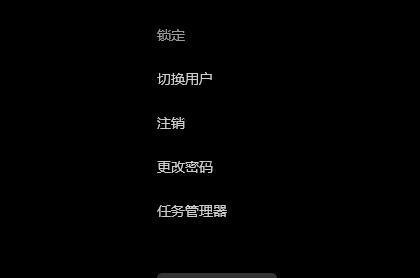
一:检查鼠标连接
检查一下鼠标是否正确连接到电脑上。确保鼠标线缆没有松脱或损坏,并确保USB插头完好无损地插入到电脑端口中。
二:尝试重新启动电脑
有时候,电脑系统可能会出现一些临时性的问题导致鼠标光标消失。这时,尝试重新启动电脑可能会解决问题。点击开始菜单,选择重新启动,等待电脑关机并重新启动后再次检查鼠标光标是否恢复。

三:检查鼠标驱动程序
鼠标光标消失的另一个常见原因是鼠标驱动程序出现问题。右键点击“此电脑”图标,选择“管理”,在设备管理器中找到“鼠标和其他指针设备”。检查鼠标是否显示为正常工作状态,如果有黄色感叹号或问号,说明鼠标驱动程序可能需要更新或重新安装。
四:更换电池或充电
对于无线鼠标,光标消失可能是由于电池耗尽或电量不足所致。尝试更换电池或给鼠标充电,然后重新连接鼠标并检查光标是否恢复。
五:调整鼠标设置
进入控制面板,选择“鼠标”,然后进入“指针选项”选项卡。在此处可以调整光标的大小、颜色和速度等设置。尝试更改这些设置,看看是否能够解决光标消失的问题。
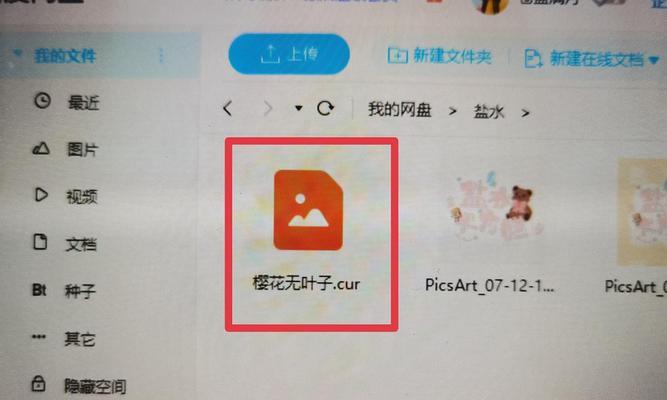
六:使用键盘操作替代鼠标
当鼠标光标消失时,可以使用键盘操作来替代鼠标。按下Tab键可以在不同的选项之间切换,使用方向键可以移动光标,按下Enter键可以执行选择。这些键盘操作可以帮助您在鼠标光标消失时继续进行操作。
七:升级或重装操作系统
如果以上方法都无效,那么问题可能出现在操作系统上。考虑升级操作系统或重装系统,以解决可能存在的光标消失问题。
八:检查硬件问题
如果以上方法仍然无法解决光标消失的问题,那么可能出现硬件问题。检查其他硬件设备是否正常工作,可能需要联系专业技术人员进行更详细的排查和修复。
九:清理鼠标表面
鼠标表面灰尘和污垢可能影响其光学传感器的正常工作,导致光标消失。使用软布轻轻擦拭鼠标表面,确保其干净无尘。
十:使用系统恢复点
如果您记得鼠标光标消失前安装了某个程序或进行了系统设置更改,可以尝试使用系统恢复点将系统恢复到消失前的状态,看看是否能够解决问题。
十一:更新操作系统和驱动程序
及时更新操作系统和驱动程序可以修复一些已知的问题,包括鼠标光标消失问题。确保您的操作系统和鼠标驱动程序是最新版本,并及时进行更新。
十二:使用安全模式启动
在一些特殊情况下,通过安全模式启动电脑可以解决鼠标光标消失的问题。重启电脑后按F8键进入高级启动选项,选择安全模式启动。如果光标在安全模式下能够正常工作,那么问题可能出现在某个第三方程序或驱动上。
十三:咨询专业技术支持
如果所有的尝试都没有解决鼠标光标消失的问题,那么最好咨询专业技术支持人员寻求帮助。他们可能有更深入的了解和解决方案来修复您的问题。
十四:定期维护和清洁
定期维护和清洁电脑设备可以预防一些常见问题,包括鼠标光标消失。保持电脑清洁,及时升级软件和驱动程序,可降低光标消失的风险。
十五:
鼠标光标消失可能是由于多种原因引起的,但大多数情况下可以通过简单的方法解决。在遇到这种情况时,可以按照以上方法逐一排查,尝试解决问题。如果问题仍然存在,建议寻求专业技术支持的帮助。记住,定期维护和清洁也是预防光标消失问题的重要措施。
本文链接:https://www.usbzl.com/article-143-1.html

